Cómo descargar partidas guardadas de Stadia antes del apagado
Google Stadia cerrará definitivamente el 18 de enero de 2023. Antes de que eso ocurra, se recomienda a los jugadores que hagan copias de seguridad de sus partidas guardadas. Te explicamos cómo.
El pasado mes de septiembre, Google anunció que los servidores de Google Stadia se apagarían el 18 de enero de 2023. Las compras de juegos, complementos y suscripciones se detuvieron tras el anuncio, y Stadia procesó los reembolsos en la medida de lo posible para los usuarios que cumplían los requisitos.
Dado que Google Stadia es un sistema de juego basado en la nube, los jugadores ya no podrán jugar a ningún juego utilizando el sistema después del 18 de enero. Algunos editores de juegos han proporcionado formas de transferir los datos del juego a otras plataformas, aunque es posible que los jugadores tengan que comprar el juego en otra plataforma para poder jugar.
Si quieres descargar y transferir datos de juegos, esto es lo que debes saber.
Jugadores de Stadia, encontraréis una actualización importante sobre Stadia aquí: https://t.co/IIFRYiIYUu
– Stadia ☁️🎮 (@GoogleStadia) 29 de septiembre de 2022
Cómo descargar los datos de juego de Google Stadia
Para obtener las partidas guardadas de Google Stadia, los usuarios deben seguir las siguientes instrucciones:
- Abre takeout.google.com.
- En la sección «Crear una nueva exportación», pulsa «Deseleccionar todo» y selecciona «Stadia». Pulsa «Siguiente paso» para continuar.
- Elija el destino que prefiera y la frecuencia «Exportar una vez». Elija el tipo de archivo «.zip» y el tamaño «2 GB». Pulse «Crear exportación».
- Descargue la exportación desde el destino elegido en el paso anterior.
- Localice el archivo descargado en su PC. Extráigalo.
- Las partidas guardadas se encontrarán en la siguiente ruta:…/Takeout/Stadia/GAMING/GAME_SAVE/
- Los archivos de cada partida guardada se encuentran dentro de archivos comprimidos. Extráelos a carpetas separadas.
Las instrucciones, como se destaca por CD Projekt Red para Cyberpunk 2077, a continuación, puede ser transferido a PC:
- Para usar los saves extraídos en la versión de PC, simplemente copia y pega esas carpetas en la siguiente ruta: %userprofile%\Saved Games\CD Projekt Red\Cyberpunk 2077. Asegúrese de que los archivos no están anidados dentro de otra carpeta.
- Si posees una copia del juego en una plataforma de consola compatible, puedes utilizar la progresión cruzada en cualquiera de las plataformas de PC y sincronizarla con tu cuenta de GOG para transferir tu progreso a una consola:
- Inicia Cyberpunk 2077 en PC.
- Asegúrate de que has iniciado sesión en REDlauncher – esta será la cuenta utilizada para almacenar tus partidas guardadas entre plataformas.
- Asegúrate de que los guardados multiplataforma están habilitados en los Ajustes del juego.
- Carga el último archivo guardado de Stadia (o cualquier otro que quieras copiar).
- Guarda el juego de nuevo.
- Este archivo de guardado debería sincronizarse con la nube y aparecer en tu consola (si has iniciado sesión con la misma cuenta de GOG).
Los jugadores tienen hasta el 18 de enero para hacer una copia de seguridad de sus datos de guardado.